
Yurich Koshurich
0
4284
39
macOS Mojave er sandsynligvis en af de største macOS-opdateringer i de senere år, og folk siger allerede gode ting om det. Jeg bruger Mojave beta på min MacBook Pro, og jeg nyder bestemt denne nye oplevelse. Med macOS Mojave har min Mac en splinterny mørk tilstand, og den er blevet endnu mere funktionel end nogensinde før. Når det er sagt, bortset fra at bringe nye funktioner, har det nye desktop-operativsystem fra Apple også flyttet nogle af de gamle funktioner, som muligvis kan irritere nogle brugere. En af disse funktioner er brugerens evne til at kontrollere for softwareopdateringer. For at hjælpe brugere med at tackle denne ændring vil vi i denne artikel vise dig, hvordan du kan tjekke efter softwareopdateringer i macOS Mojave:
Se efter softwareopdateringer i macOS Mojave
Før macOS Mojave kunne brugere let tjekke efter appen såvel som opdateringer af operativsystemet ved at besøge appen Mac App Store. I Mojave har Apple imidlertid ændret det. Nu viser Mac App Store's “Opdateringer” kun appopdateringerne, og softwareopdateringerne til operativsystemet er blevet flyttet. Når det er sagt, er det stadig temmelig let at få adgang til og tjekke efter softwareopdateringer, og det er sådan du kan gøre det:
- Klik på Apple-logoet i øverste venstre hjørne på dit skrivebord og derefter Klik på "Systemindstillinger".
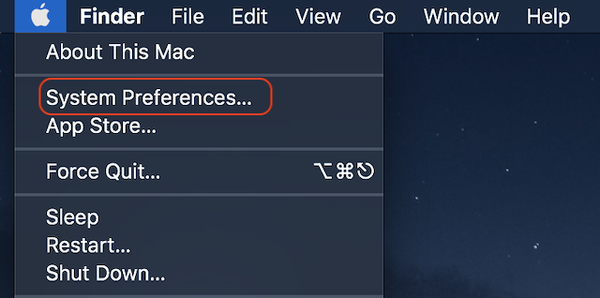
2. Nu, Find den nye "Softwareopdatering" -mulighed og klik på den.
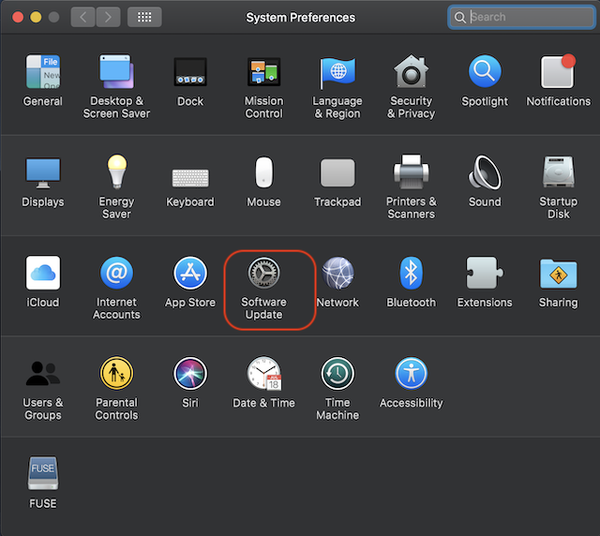
3. Her kan du se, hvornår din Mac sidst kontrollerede efter systemopdateringer og administrere dine opdateringsindstillinger.
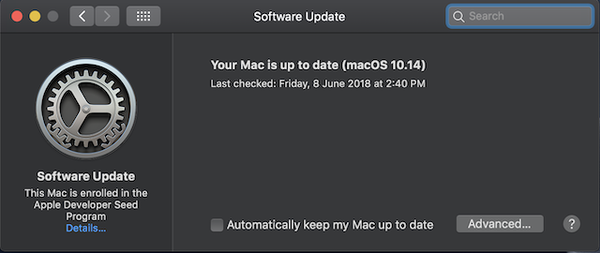
4. Du kan enten aktivere indstillingen "Automatisk holde min Mac opdateret", som automatisk vil downloade og installere enhver softwareopdatering, der er frigivet eller kan du klikke på knappen "Avanceret" for at konfigurere, hvordan du vil have dit system til at håndtere opdateringer.
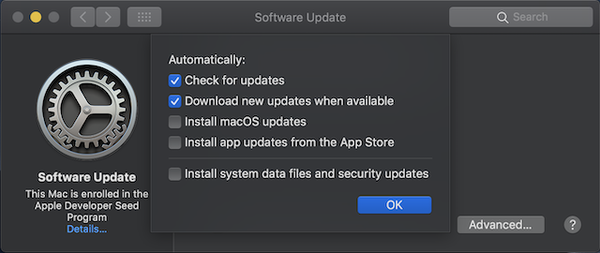
SE OGSÅ: 10 Bedste nye macOS Mojave-funktioner, du burde vide
Kontroller manuelt for systemopdateringer i macOS Mojave
Det var en temmelig let tutorial, og jeg håber, at ingen af jer havde problemer med at følge den. Hvis der stadig er noget, der er forvirrende for dig, skal du bare skyde dit spørgsmål i kommentarfeltet nedenfor. Mens du er ved det, så lad os vide, hvilken er din foretrukne MacOS Mojave-funktion.















